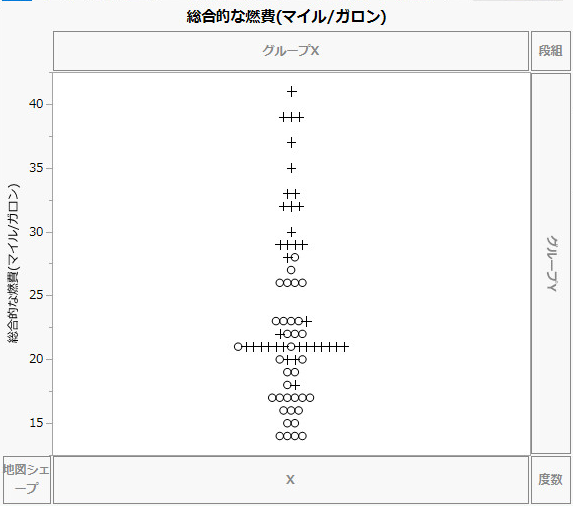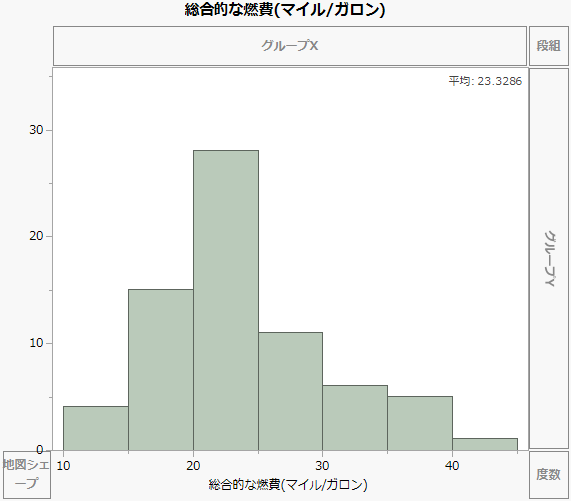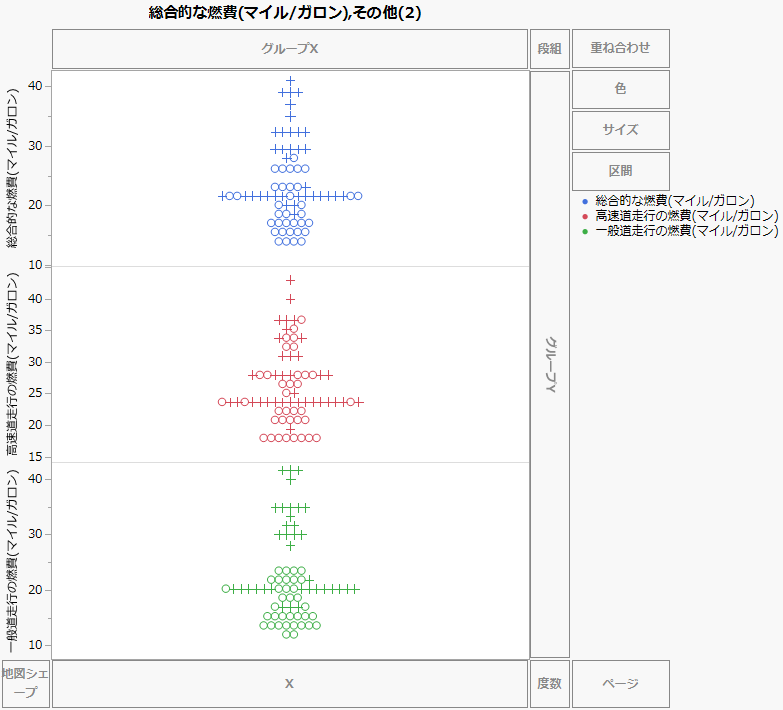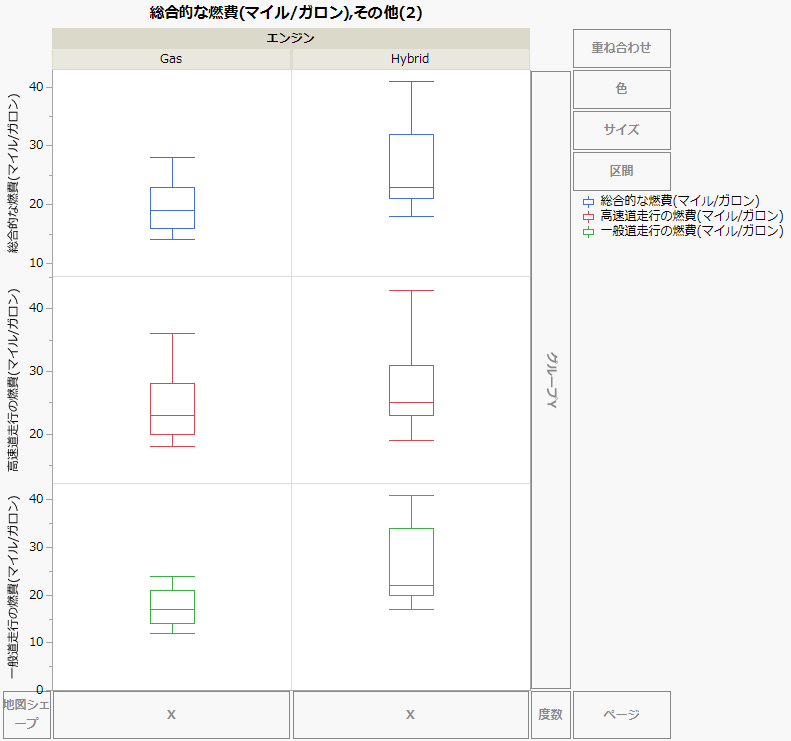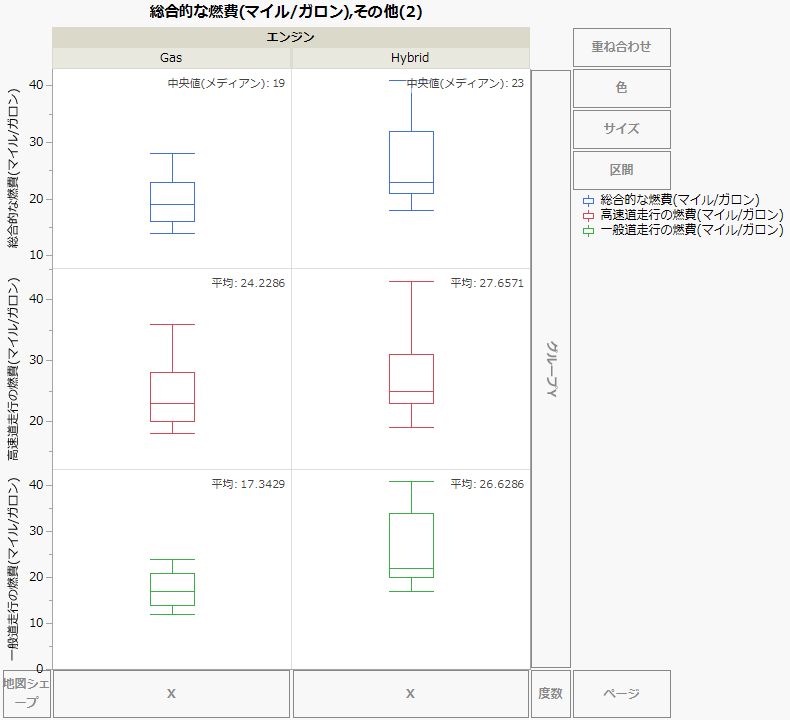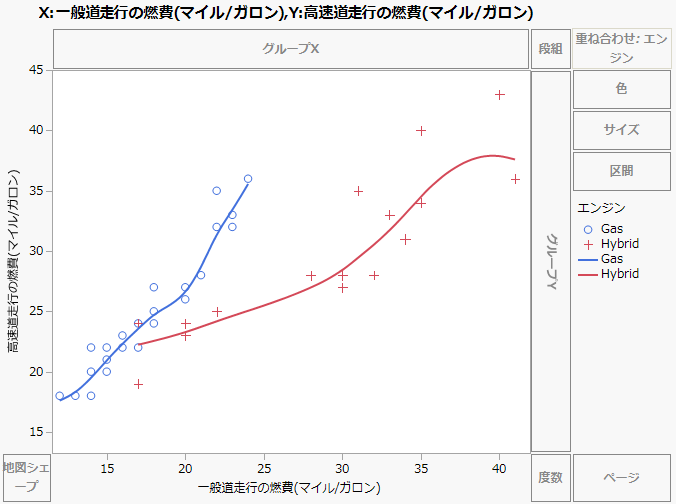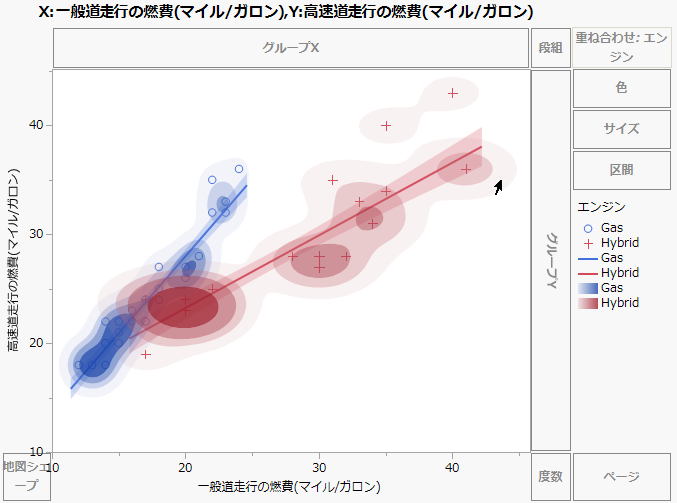グラフビルダーの機能の例
以下の例を通じて、グラフビルダーのいくつかの機能を見ていきましょう。この例では、ハイブリッドと非ハイブリッドの自動車について集められた燃費データを使用します。燃費の指標であるMPG(1ガロンあたりのマイル数)の理解を深め、MPGに影響している可能性のある因子を確認したいとします。この例では、調べたい複数の因子をプロットする方法を解説します。
• エンジンの種類別に「高速道走行の燃費(マイル/ガロン)」と「一般道走行の燃費(マイル/ガロン)」の関係を見つける
• エンジンの種類別に「高速道走行の燃費(マイル/ガロン)」と「一般道走行の燃費(マイル/ガロン)」の関係を見つける
「総合的な燃費(マイル/ガロン)」の全体像を掴む
1. [ヘルプ]>[サンプルデータライブラリ]を選択し、「Hybrid Fuel Economy.jmp」を開きます。
2. [グラフ]>[グラフビルダー]を選択します。
3. 「総合的な燃費(マイル/ガロン)」を選択し、「Y」ゾーンにドラッグします。
図3.4 「総合的な燃費(マイル/ガロン)」の最初のグラフ
データテーブルの行にはマーカーが割り当てられているため、点はそれらのマーカーで表されます。各行の「総合的な燃費(マイル/ガロン)」の値は縦軸の該当する値の位置にプロットされます。同じ「総合的な燃費(マイル/ガロン)」値のオブザベーションに対応する点が重なってプロットされないように、それらの点は自動的にずらして表示されます。
分布をより見やすくするため、ヒストグラムを作成します。
4. [ヒストグラム]アイコン![]() をクリックします。
をクリックします。
ヒストグラムを縦に表示したいので、「総合的な燃費(マイル/ガロン)」を「X」ゾーンに移動させます。
5. カーソルをY軸の「総合的な燃費(マイル/ガロン)」上に置きます。カーソルの形が手のひらに変わります。「総合的な燃費(マイル/ガロン)」を選択し、「X」ゾーンにドラッグします。
6. [キャプションボックス]アイコン![]() をクリックし、グラフに「総合的な燃費(マイル/ガロン)」の平均を表示させます。
をクリックし、グラフに「総合的な燃費(マイル/ガロン)」の平均を表示させます。
図3.5 「総合的な燃費(マイル/ガロン)」のヒストグラム
ヒストグラムを見ると、「総合的な燃費(マイル/ガロン)」の値が、10~45という広い範囲に分布していることがわかります。ただし、多くの自動車の値は15~30の間に集まっています。1ガロンあたりのマイル数の平均は、23.3286です。
エンジンと道路種別で層別化した燃費のプロット
1. [やり直し]をクリックします。
2. 「一般道走行の燃費(マイル/ガロン)」、「高速道走行の燃費(マイル/ガロン)」、「総合的な燃費(マイル/ガロン)」を選択します。
3. カーソルを「Y」ゾーンの上に置き、Shiftキーを押した状態で「Y」ゾーンをクリックします。
すると、「一般道走行の燃費(マイル/ガロン)」、「高速道走行の燃費(マイル/ガロン)」、「総合的な燃費(マイル/ガロン)」に対して個別のY軸が作成されます。
図3.6 個別の「Y」軸を持った燃費の変数
右側の凡例を見ると、マーカーが燃費の変数によって色分けされていることがわかります。
ヒント: 走行する道路の種類ごとに割り当てられた色を変更するには、凡例のマーカーを右クリックします。
4. 「エンジン」を「グループX」ゾーンにドラッグします。
5. [箱ひげ図]アイコン![]() をクリックします。
をクリックします。
図3.7 エンジンの種類別に表されたMPG変数の箱ひげ図
これらの箱ひげ図から、それぞれの分布の範囲がかなり狭くなっていることがわかります。また、この調査で得られた3種の燃費の値は、いずれもハイブリッドよりガソリンの方が大幅に低くなっています。「一般道走行の燃費(マイル/ガロン)」の2つの箱ひげ図の中央にある水平線から、中央値の差は1ガロンあたり約5マイルであると推定できます。これは、キャプション要素を使って確認できます。
6. [キャプションボックス]アイコン![]() をクリックします。
をクリックします。
7. プロットの左側にある[キャプションボックス]オプションで、「一般道走行の燃費(マイル/ガロン)」、「高速道走行の燃費(マイル/ガロン)」、「総合的な燃費(マイル/ガロン)」について「要約統計量」リストで[中央値(メディアン)]を選択します。
図3.8 MPG変数の箱ひげ図とキャプション
「一般道走行の燃費(マイル/ガロン)」では、ガソリンエンジンの中央値が17であるのに対し、ハイブリッドエンジンの中央値は22となっています。
エンジンの種類別に「高速道走行の燃費(マイル/ガロン)」と「一般道走行の燃費(マイル/ガロン)」の関係を見つける
1. [やり直し]をクリックします。
2. 「一般道走行の燃費(マイル/ガロン)」を選択し、「X」ゾーンにドラッグします。
3. 「高速道走行の燃費(マイル/ガロン)」を選択し、「Y」ゾーンにドラッグします。
4. 「エンジン」を選択し、「重ね合わせ」ゾーンにドラッグします。
図3.9 エンジンの種類別の「高速道走行の燃費(マイル/ガロン)」と「一般道走行の燃費(マイル/ガロン)」
エンジンの各種類(「Gas」と「Hybrid」)に対し、それぞれ平滑線が表示されます。
ヒント: 線のプロパティ(色、幅など)を変更するには、線の凡例を右クリックします。
5. [回帰直線]アイコン![]() をクリックします。
をクリックします。
エンジンの各種類について、平滑線が取り除かれ、最小2乗法による直線が、予測された平均の信頼区間とともに追加されます。
ヒント: y = x の線を追加するには、グラフを右クリックし、[カスタマイズ]>+>[テンプレート]>[Y Function]を選択します。_function_of_x_ を y = x に置き換え、[OK]をクリックします。
6. 「一般道走行の燃費(マイル/ガロン)」の最小値の「o」マーカーの周囲をドラッグして長方形を描き、データテーブルの「行」パネルで選択されている行数を確認します。
このマーカーが2つの行を表していることがわかります。他のマーカーについてもプロット点が重なっているかを確認できます。オブザベーションのプロット点が重なっている場合、つまりプロット上で複数のオブザベーションが1つの点で表されている場合は、密度等高線のプロットを使うと点の密度が確認しやすくなります。
7. [等高線]アイコン![]() をグラフの中にドラッグします。
をグラフの中にドラッグします。
「等高線」アイコンをグラフの中にドラッグすると、エンジンの各種類の回帰直線を保持したまま等高線を追加できます。
図3.10 エンジンの種類別の「高速道走行の燃費(マイル/ガロン)」と「一般道走行の燃費(マイル/ガロン)」の密度等高線
これらの等高線は、この調査で使った自動車のどちらのエンジンの種類についても、燃費の良い自動車より燃費の悪い自動車の方が多かったことを示しています。